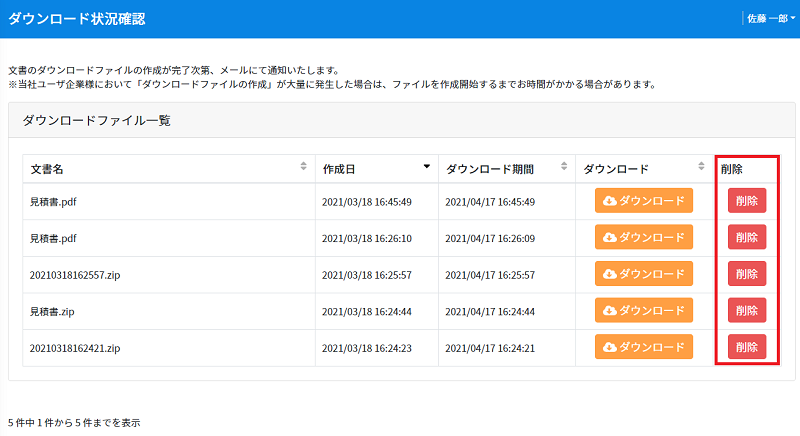目次
ダウンロード状況確認でできること
ダウンロード予約したCSVや文書の確認、ダウンロードができます。
【ダウンロード状況確認よりダウンロードできる項目】
■「利用状況」
利用者・印面登録状況csv、捺印台帳csv、ファイル容量が多い利用者csv、登録状況csv
■「管理者操作履歴」
操作履歴csv
■「利用者操作履歴」
操作履歴csv
■「利用者設定」
利用者csv
■「部署・役職」
部署csv、役職csv
■「回覧一覧」
文書pdfまたはzip
■「保存文書一覧」
文書pdfまたはzip
■「共通アドレス帳」
共通アドレス帳csv
■「承認ルート」
承認ルートcsv
■「添付ファイル一覧」
文書に添付したファイル
■「回覧完了テンプレート一覧」
回覧完了テンプレート一覧csv
■「キャビネット文書一覧」
文書pdfまたはzip
操作手順
1ダウンロード状況確認
ダウンロード予約したCSVもしくは文書は、「ダウンロード状況確認」より確認できます。
【ダウンロード状況確認の注意事項】
※ダウンロードできる状態になるまで、数分程度かかります。
※ダウンロード期限は30日間です。
※5件以上はダウンロード予約できません。
ファイルを削除をすることで、ダウンロード予約をできるようになります。
1.メニューバーより「ダウンロード状況確認」をクリックします。
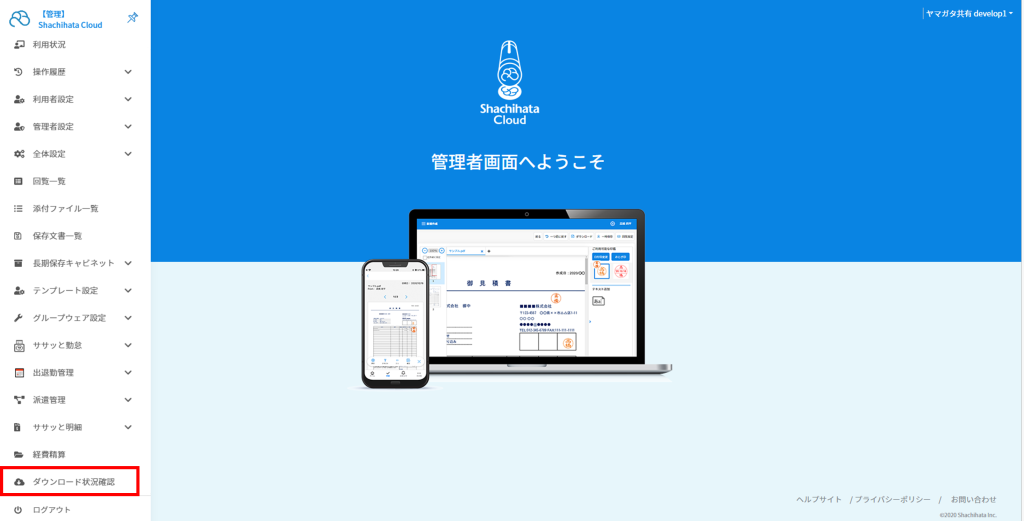
2.ダウンロード予約をしたファイルが表示されます。
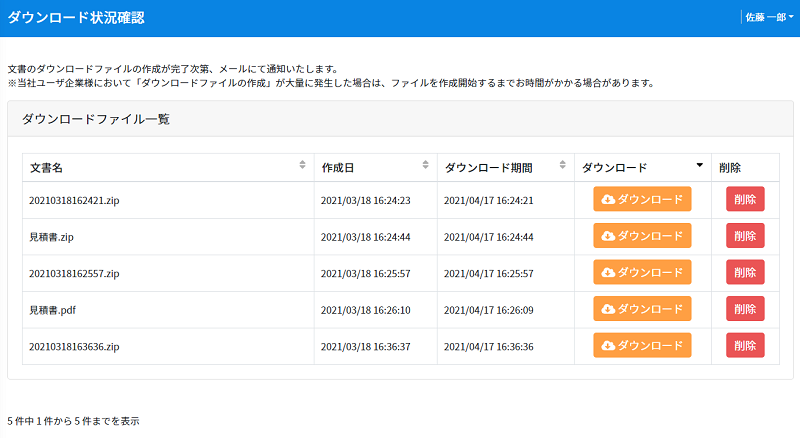
【表示項目】
■文書名
「選択文書ダウンロード」で設定したファイル名が表示されます。
※CSVは、ファイル名の設定ができません。
■作成日
ダウンロード予約を行った日が表示されます。
■ダウンロード期間
ダウンロード可能期間が表示されます。ダウンロード可能期限を過ぎると、自動削除されます。
■ダウンロード
「処理待ち」「ダウンロード」のいずれかが表示されます。
※「処理待ち」のファイルは、ダウンロードできる状態になるとメール通知が届きます。
■削除
ファイルを削除します。
2「ダウンロード状況確認」よりダウンロード
1.ダウンロードできる状態になると、「ダウンロードファイルの作成完了のお知らせ」メールが
届きます。
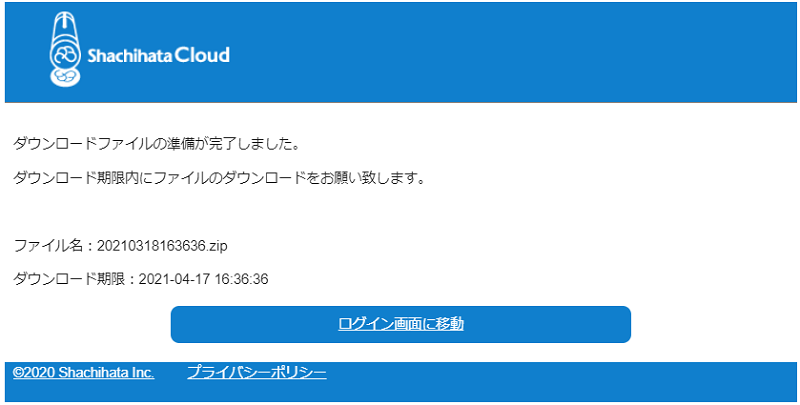
2.ダウンロードしたいファイルの[ダウンロード]ボタンをクリックします。
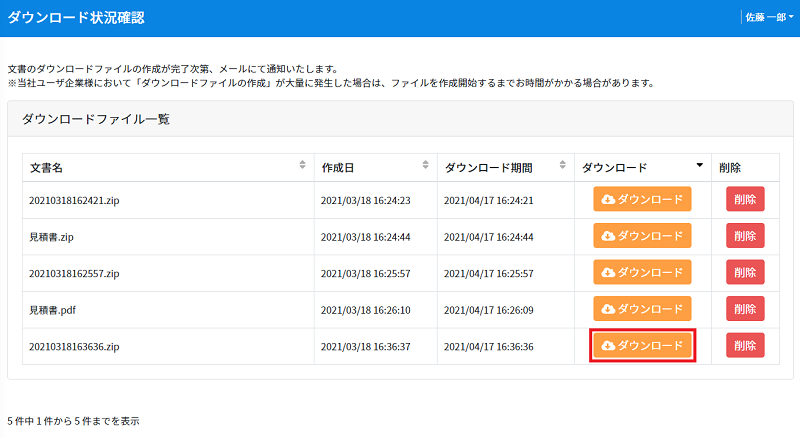
3.[ダウンロード]ボタンをクリックし、ダウンロードします。

ダウンロードが完了したファイルは、「ダウンロード状況確認」より表示がなくなります。
再度ダウンロードする場合は、改めてダウンロード予約を行ってください。
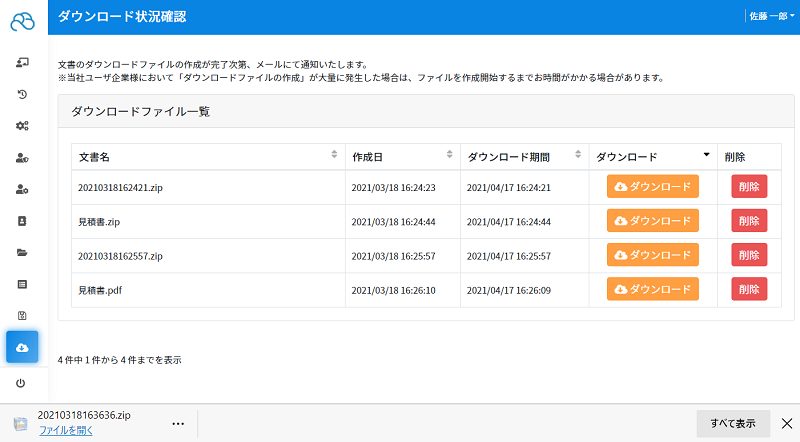
【ダウンロード予約が5件以上ある場合】
※5件以上はダウンロード予約できません。
ファイルを削除をすることで、ダウンロード予約をできるようになります。